win10 iso怎么安装?win10 iso安装教程
来源:知识教程 /
时间: 2024-12-13
大家好,今天我们要讲的是如何用win10 iso来安装系统。win10 iso就是一种镜像安装系统的方式,很多人会选择这种方式来重装或安装win10系统。与u盘安装不同,它可以写入到光盘来安装。那么,如果我们有了iso文件,要怎么来安装呢?这就需要用到虚拟驱动了。接下来,我们来看一下详细的教程吧!
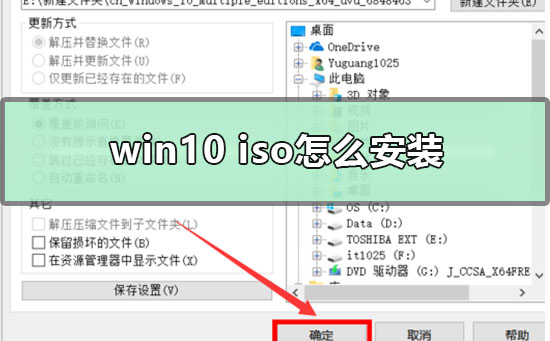
win10iso怎么安装
1.首先下载Win10 ISO镜像文件
2.把Win10 iso镜像文件解压
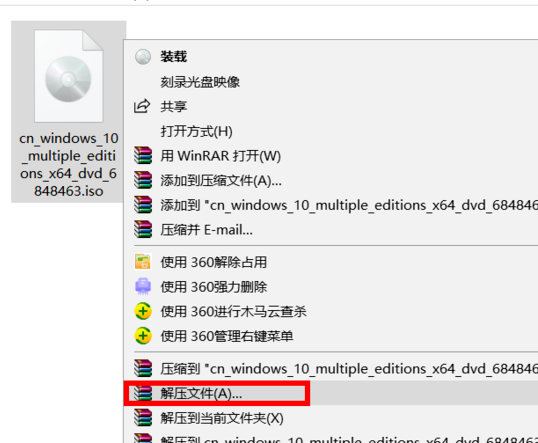
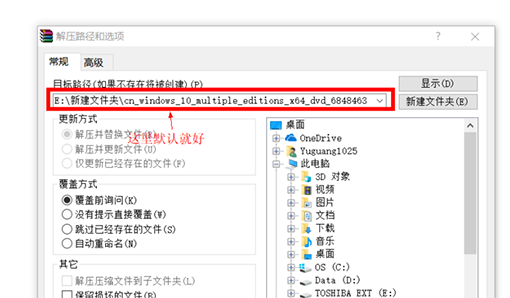
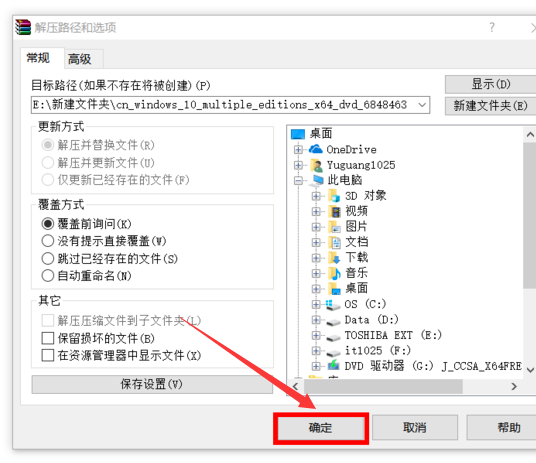
3.等待解压完成
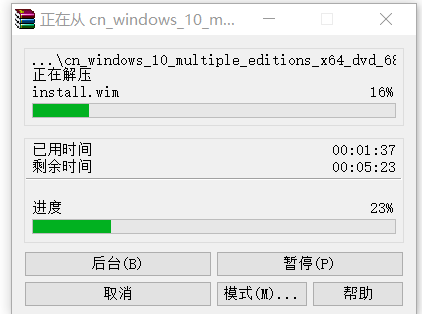
4.解压完成后双击进入已经解压好的文件夹
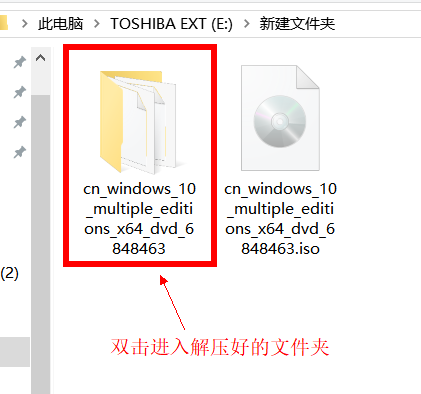
5.找到setup.exe ,然后双击【安装】
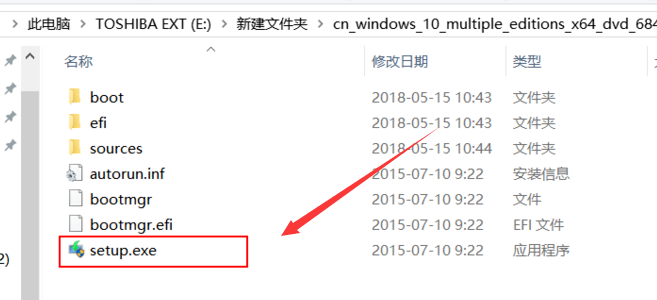
6.等待,准备完成
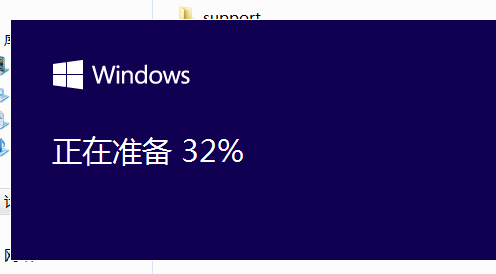
7.完成后选择“不是现在”,然后点击【下一步】
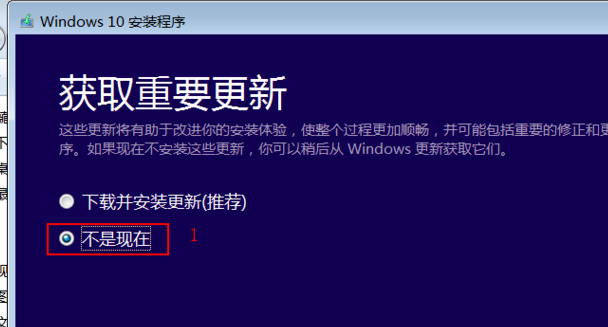
8.正在准备,稍等一下
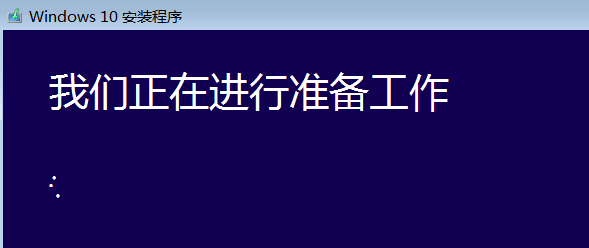
9.输入密钥,然后【下一步】
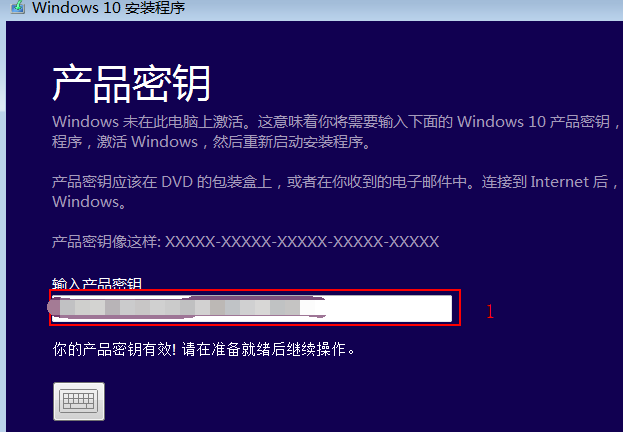
10.选择【接受】
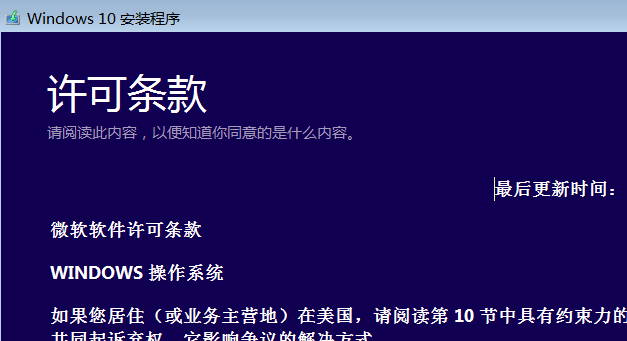
11.等待安装
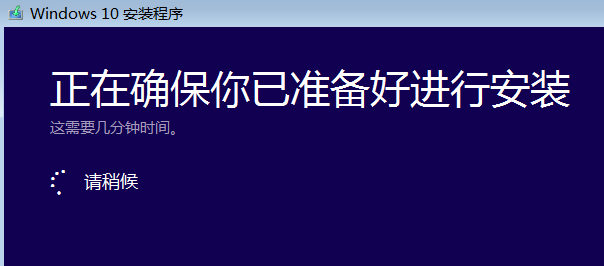
12.点击【安装】
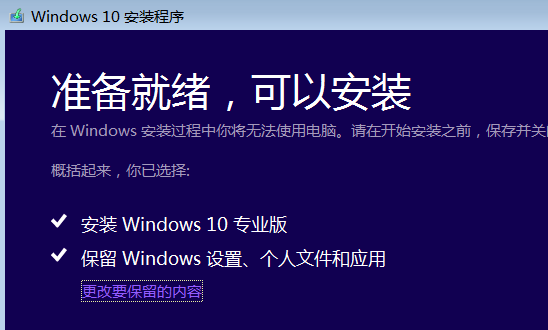
13.系统正在自行安装,可能会重启几次,等待安装完成后就可以使用Win10了
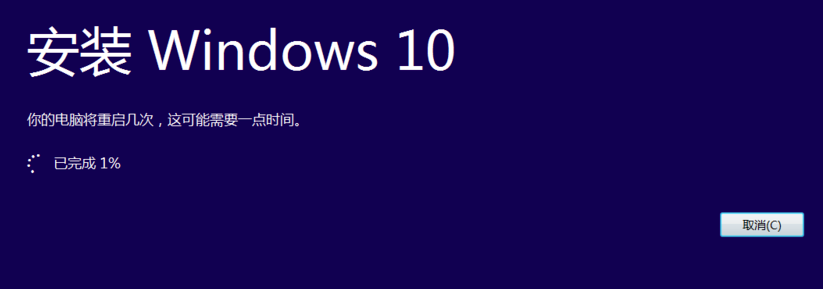

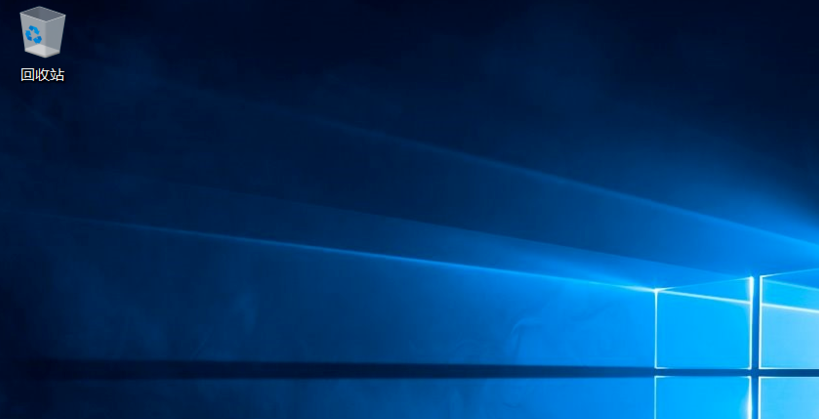
14.然后在C盘下有个【Windows.old】, 这个是在安装win10前的上一个系统的备份,当然也可以删也可以不删。删掉会给C盘空出多一点空间
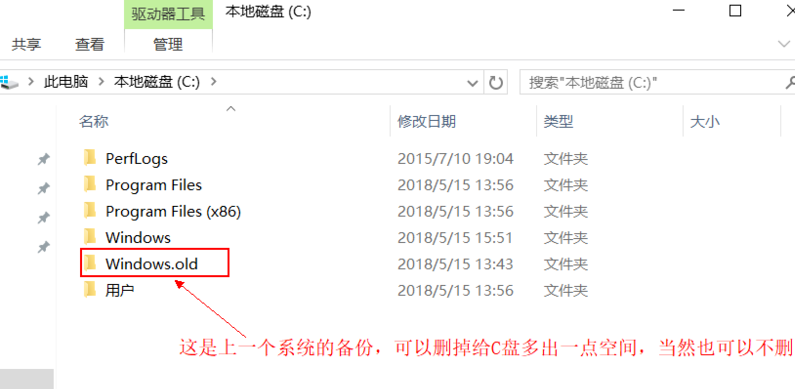
小编给各位小伙伴带来的win10 iso怎么安装的所有内容就这些了,希望你们会喜欢。
